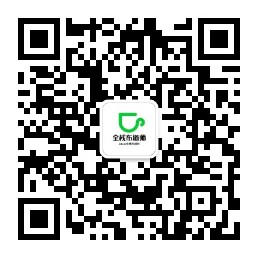最详细教学--实现win10 多用户同时远程登录内网机----win10+frp+rdpwrap+阿里云服务器
概述:
使用win10 专业版 + frp + RDPwrap + 阿里云服务器 的组合实现win10 多用户同时远程登录内网机。使用frp 做内网穿透,将内网机的指定端口暴露在外网,通过ip+port 来实现远程登录。再使用rdpwrap 来破解win10 不能同时多用户登录的问题。
设想一下场景
我是一个建筑工程师。经常出差,需要经常画3D图和展示建筑图纸,所以买了一台性能非常强的笔记本工作站。笔记本重量大概3.9kg,充电器0.5kg,一个本子,一个书包,全部加起来接近10斤的重量。每天背着10斤重的东西跑来跑去出差,想想都累!!!
笔记本工作站不仅重,价格也很贵,非常不方便用于出差,那简直是折磨。。。。。。
被折磨几个月后,他开始向他的一个朋友诉苦,这真的是太t*d痛苦了,我能不能背着一台轻薄本笔记本出差啊,可是性能又要很好才行,怎么办???
然后就有了这篇文章。
以↑纯属扯淡……
-----------------------我是完美分隔符--------------------
一、配置前夕
1.内网穿透
让内网机可以通过公网访问。
2.要准备什么呢
电脑若干台……
云服务器(比如阿里云服务器)
frp 反向代理工具(免费简单高效)
window端frp下载:https://github.com/fatedier/frp/releases/download/v0.30.0/frp_0.30.0_windows_amd64.zip
linux端frp 下载:https://github.com/fatedier/frp/releases/download/v0.30.0/frp_0.30.0_linux_amd64.tar.gz
windows 解压后 👇
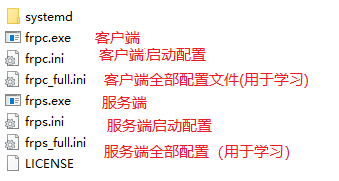
linux 解压后 👇

先上草图过过目:
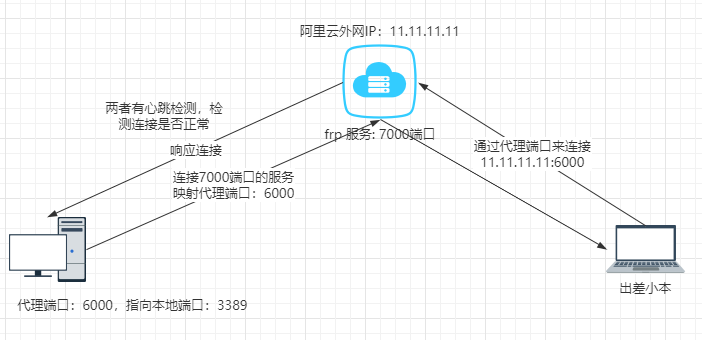
二、先实现单用户远程登录内网机
单用户远程登录内网机需要的配置概述:
- windows下的frp客户端:frpc
- linux的frp服务端:frps;
- 阿里云服务器端口开放;
- windows的远程登录配置;
- 启动window中的frpc 客户端的命令:客户端连接服务;
- 开启另外一台windows电脑,准备远程连接测试
1. win 配置frpc.ini 文件
frpc (客户端),别配错了
[common] server_addr = 11.11.11.11 server_port = 7000 # trace, debug, info, warn, error log_level = trace #远程桌面 [ssh] type = tcp local_ip = 127.0.0.1 local_port = 3389 remote_port = 6000
2.Linux 配置frps.ini 文件(服务端)
[common] bind_port = 7000 vhost_http_port=8080
启动linux中的frps 服务的命令:启动服务
当前窗口启动,关闭窗口失效: ./frps -c frps.ini
后台启动,关闭窗口依然有效:nohup ./frps -c frps.ini &
启动成功的效果分别是>>>


第二张图片里的 [1] 2374 是什么??? 输入命令:kill 2374 就知道了……
3.打开阿里云服务器端口
进入:安全组配置 👇

进入:安全组列表>配置规则 👇

开放端口:6000和7000 👇
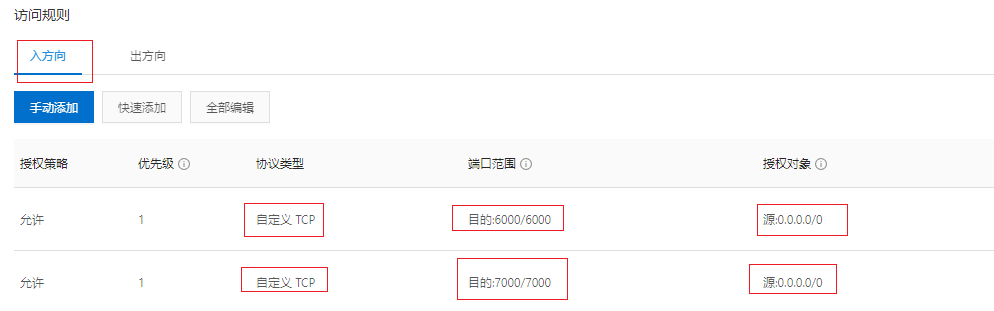
阿里云实例:重启 👇
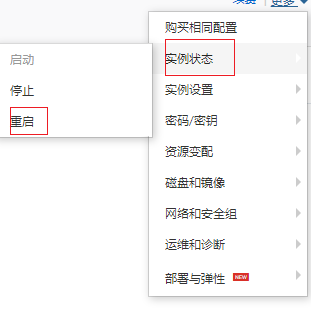
4.配置windows 远程登录用户
右键“我的电脑”进入这个界面 👇 选择“远程设置”
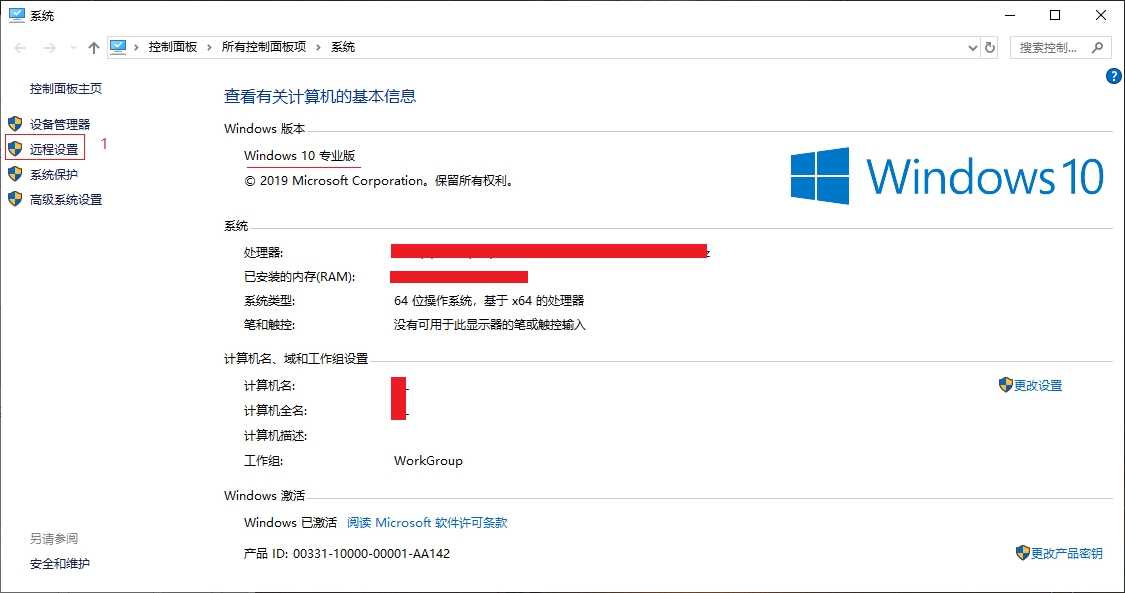
允许远程连接 👇
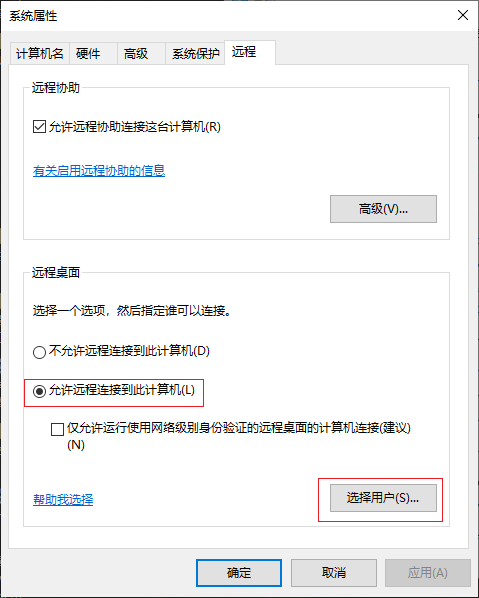
点“添加”进入, >>> “高级” >>> "立即查找" >>> 选择用户,用于远程登录 👇
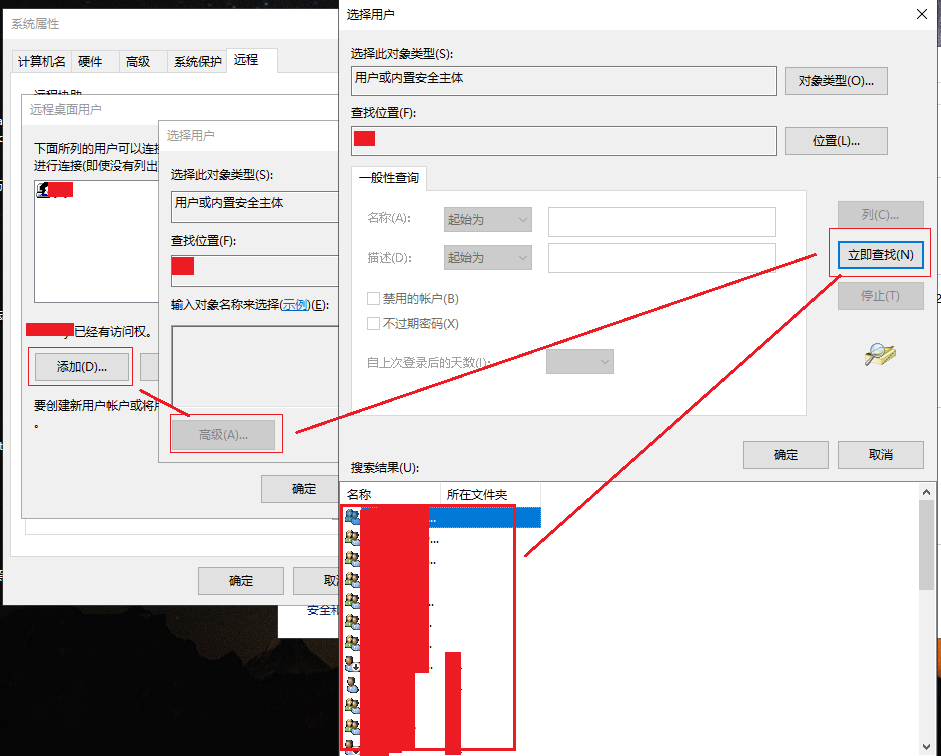
PS: 对于win10 家庭版的用户,远程设置的界面是这样子的👇
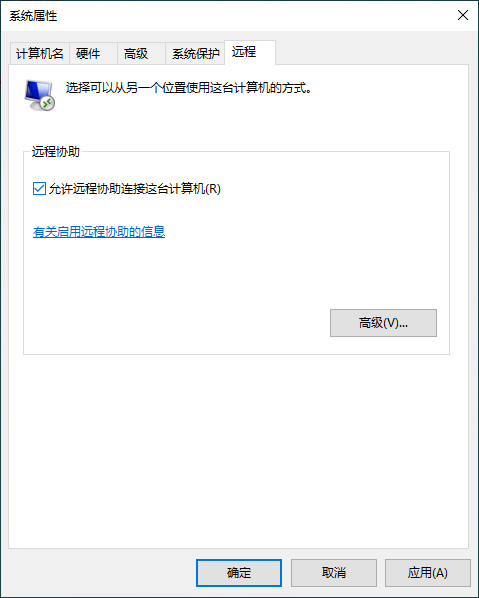
对于win家庭版的用户,将破解多用户远程登录提前先做: 跳转
5.启动window中的frpc 客户端的命令:
客户端连接服务
打开cmd窗口:
先cd 到:frpc.exe 执行程序的目录
再执行: frpc.exe -c frpc.ini
启动成功的效果图>>> 简单的描述一下 👇

6.开启另外一台windows电脑,准备远程连接测试
快速打开远程连接窗口:win + R >>> 输入:mstsc 👇 再确定
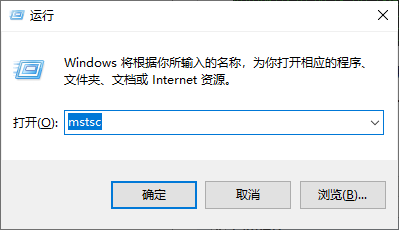
最激动人心的时刻到了 👇
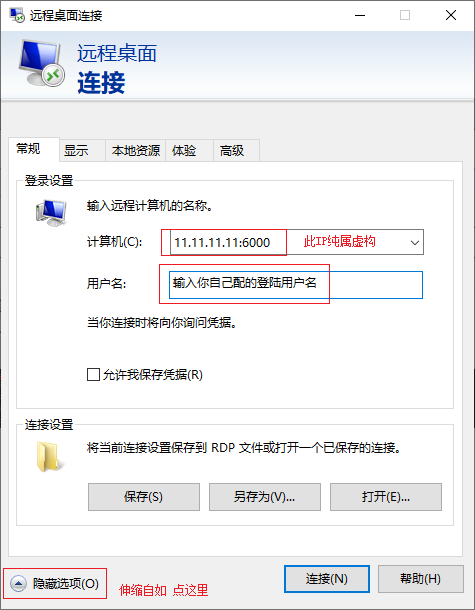
远程登录输入用户密码
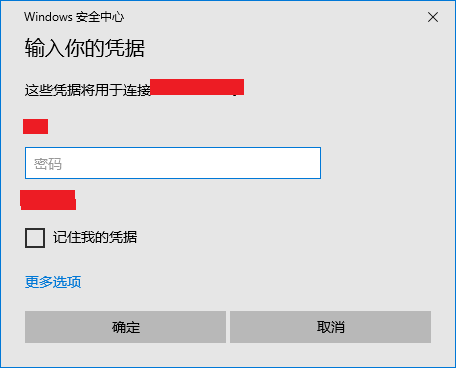
有这个界面说明成功了 👇 点进去👉
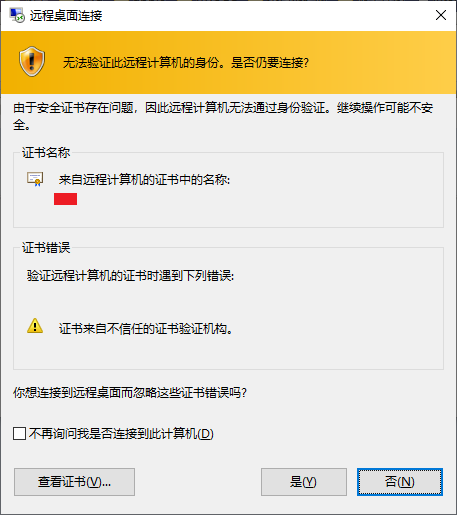
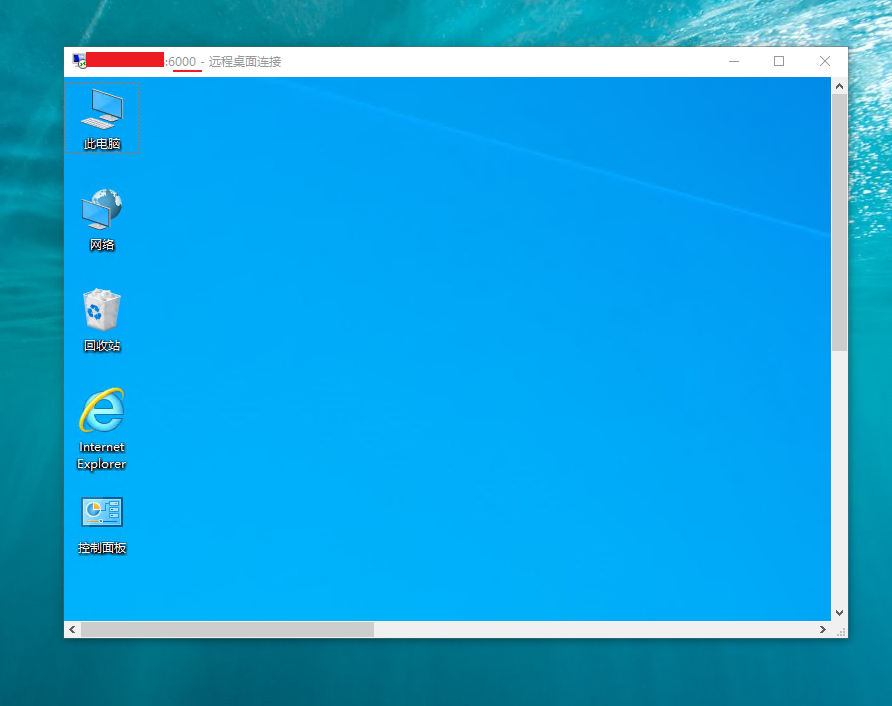
到目前为止单用户远程登录已完成!!!
比如一台高性能的电脑只能同时给一个人用,那太浪费了;
又比如另一个人要用你账号登录时还要问你:亲,你在在用XXX电脑吗;
再比如多个人同时用一个账号远程登录时:哪个亲在用,不用的人不出声回复你,正在用的人可能没听到,你就尴尬吧/(ㄒoㄒ)/~~
最后比如有个人正在使用,你一声不吭登录了,咔嚓,m蛋那个gou儿子登录不说…………………………
继续学习,解决问题>>> 👇
三、多用户同时远程登录内网机
多用户同时远程登录内网机需要做的那些事:
- 单用户远程登录成功;
- 新建一个windows登录用户;
- 配置windows远程登录用户;
- 编辑本地组策略:配置关于远程登录的东东;
- 解决windows多用户同时登录的问题;
- 测试远程登录。
1.单用户远程登录成功
前提:在你 单用户远程登录成功后再做多用户同时远程登录。
2.新建一个windows登录用户
直接搜索:“用户”,进入“创建标准用户账户” 👇

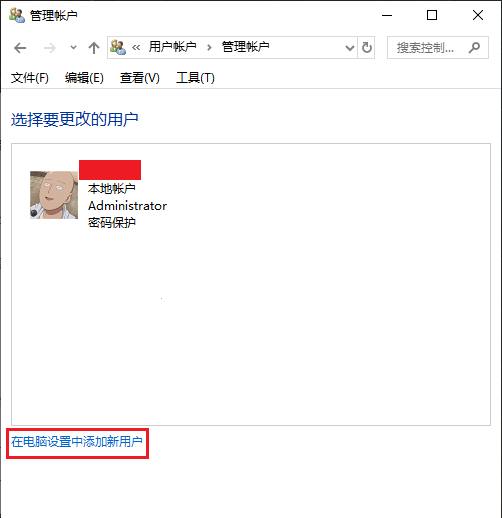
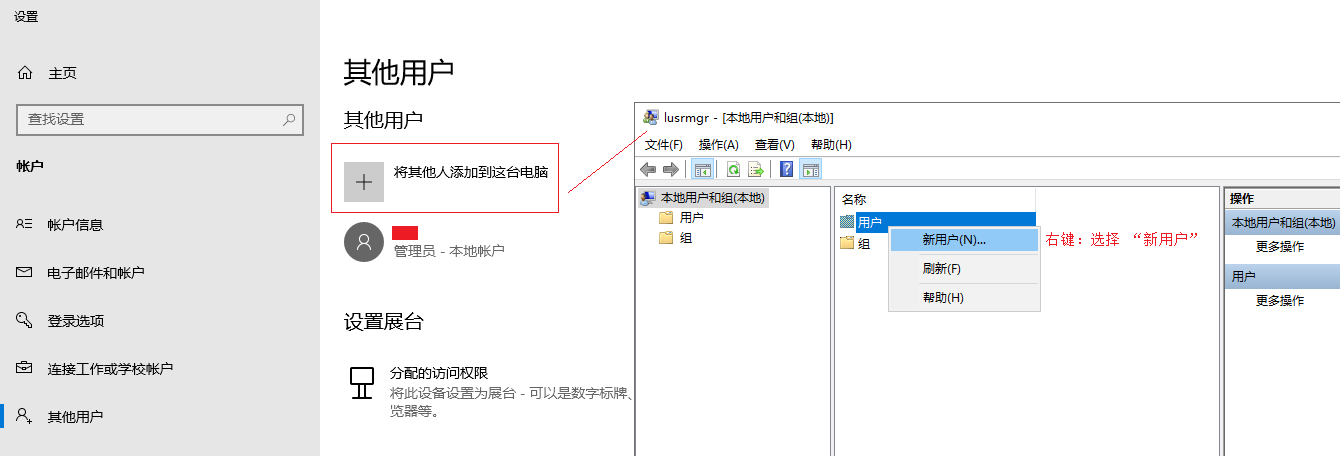
输入新用户信息:ccccc 随便输入你喜欢的 👇
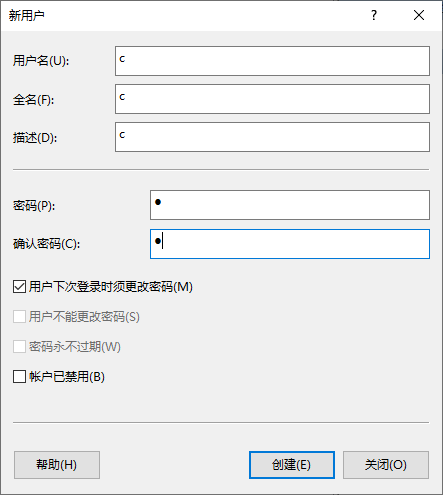
ps:当你点击创建时,输入框数据会被清空,其实已经创建好了,只是win10 没有自动帮你关窗口,也许是方便创建多个用户吧,个人觉得体验感很差。
双击打开:用户 >>> 可以看到有啦 👇
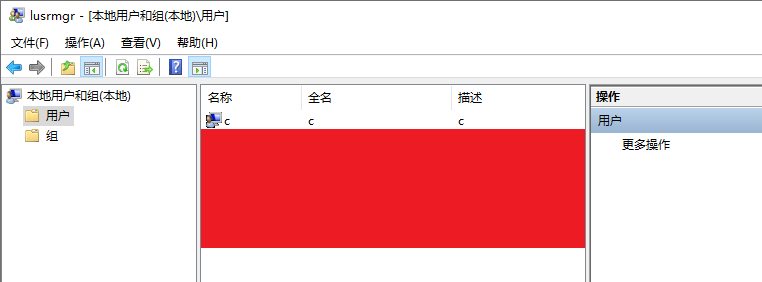
3.配置windows远程登录用户
将刚才新建的用户添加到远程登录(上面已经讲过了)

添加成功:
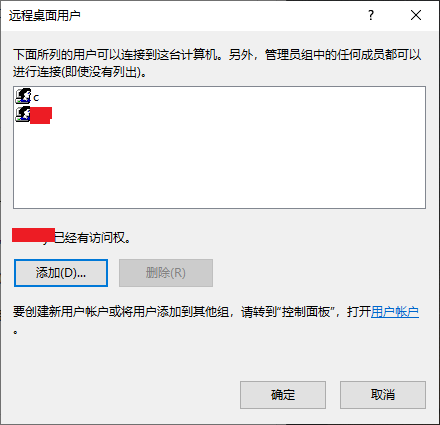
4.编辑本地组策略
win + R >>> 输入 ”gpedit.msc“ 👇
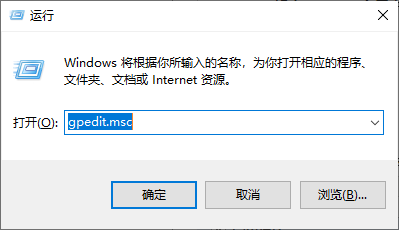
打开本地组策略 👇
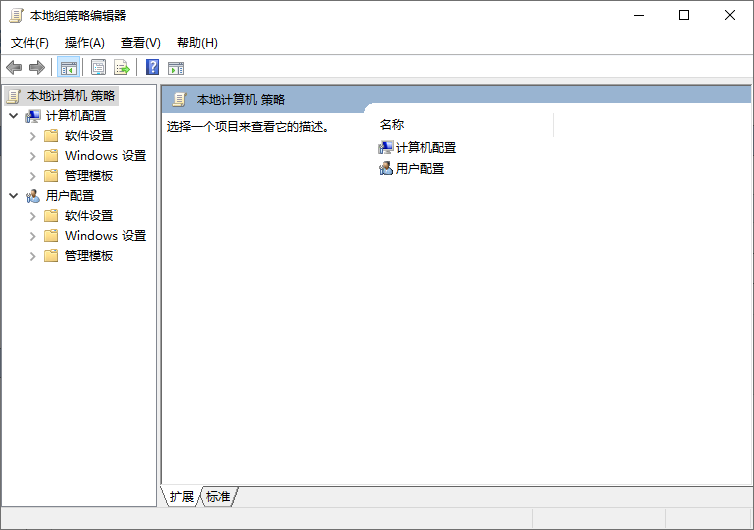
进入到远程登录配置 👇
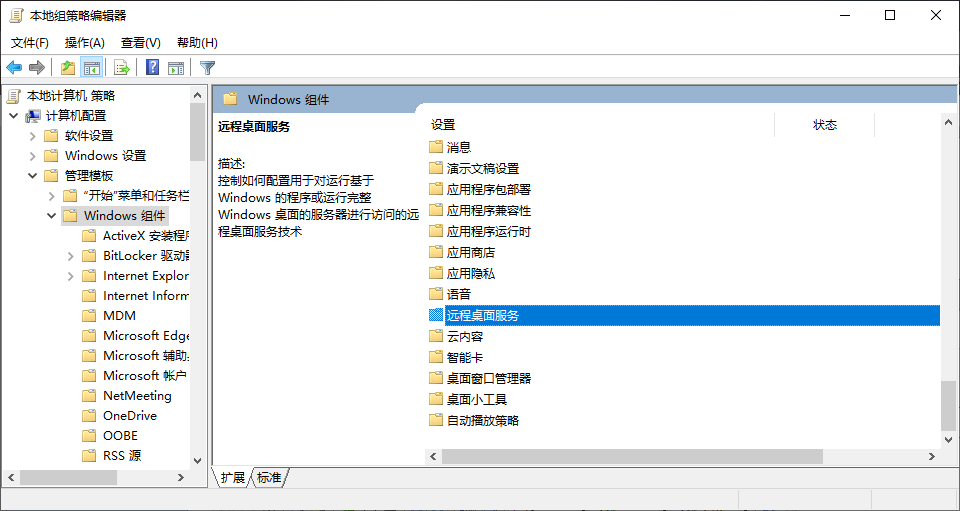
配置连接数和同时远程登录的信息 👇
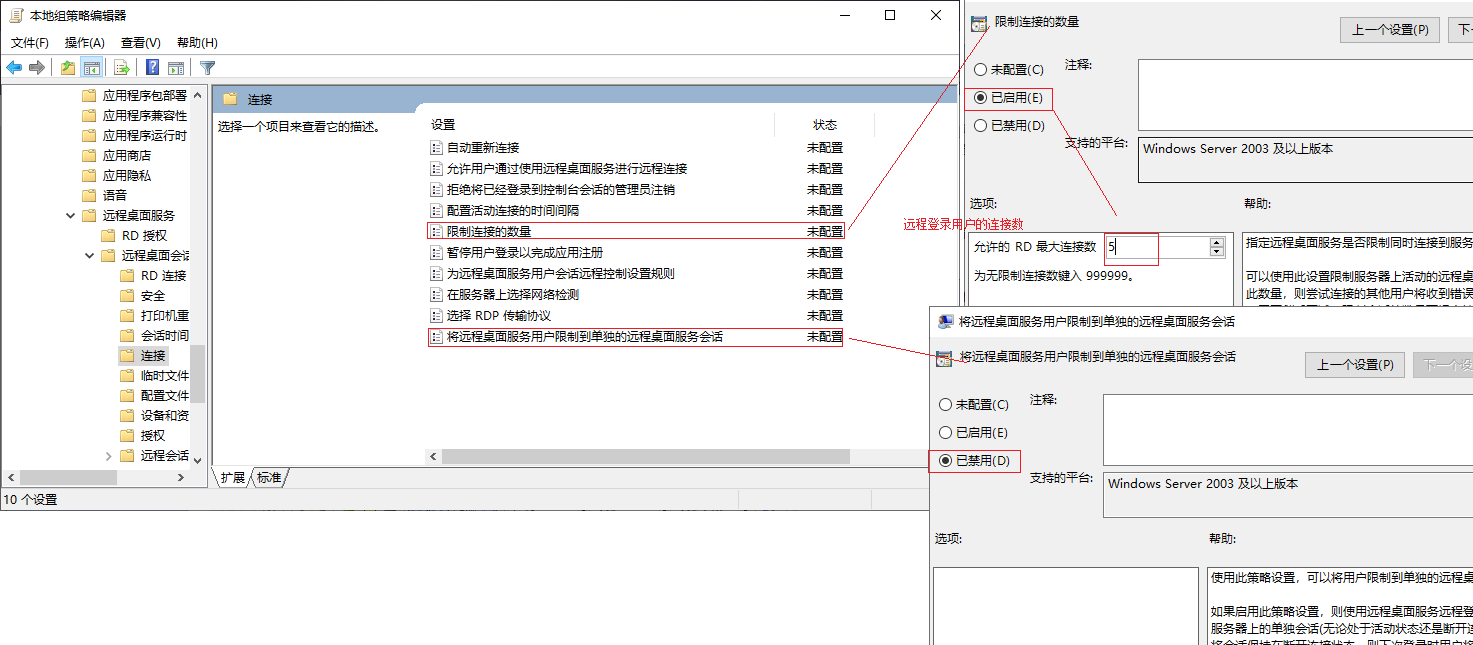
PS: windows 虽然允许设置多用户同时远程登录,但不允许你这么远程连接……
配置完这个后的效果:先远程登录一个用户,再远程登录另外一个用户时会提示等待前一个用户退出。
可自行验证,在这里就不演示了。
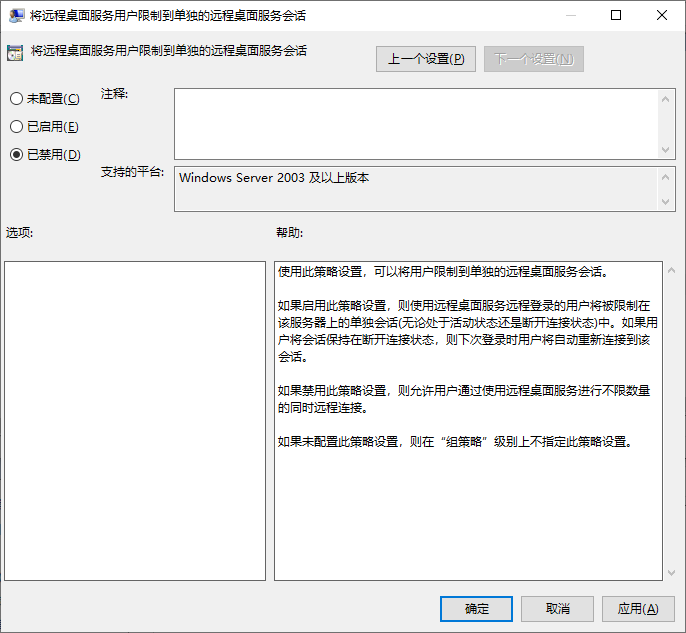
5.解决windows多用户同时登录的问题
先下载:RDPWrap-v1.6 https://github.com/stascorp/rdpwrap/releases/tag/v1.6.2
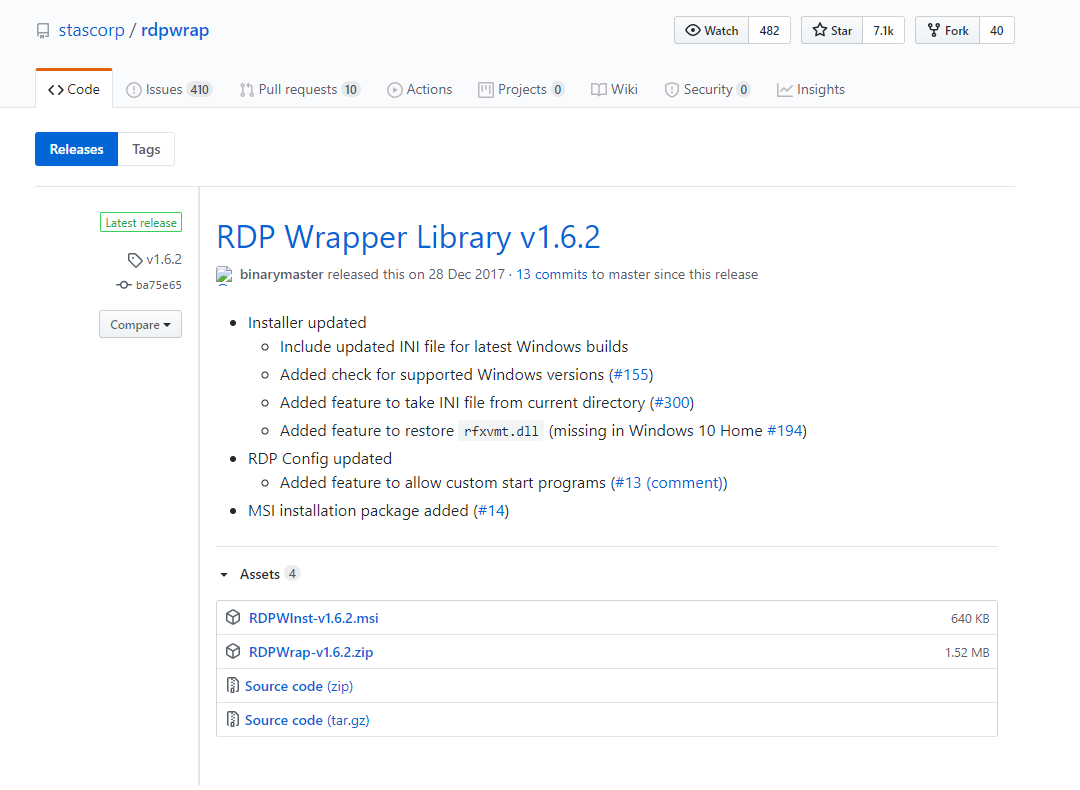
解压后:👇
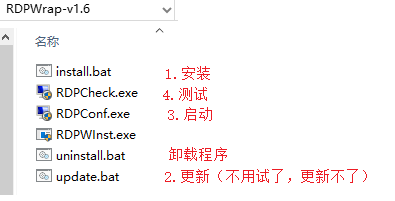
1. 先再cmd 下 执行“install.bat” 安装RDPWrap ;安装成功后,在“C:\Program Files\RDP Wrapper” 目录下有👇

2. 再尝试执行下update.bat 。更新不了配置信息,需要手动来配置👇
在配置rdpwrap.ini 之前先看下电脑版本:win + r ,接着输入:ver (细心的小伙伴会看到,打开cmd其实就已经看到了版本:10.0.18362.53 )
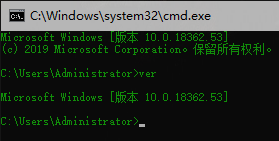
接着打开 C:\Program Files\RDP Wrapper\rdpwrap.ini ,在文本末尾添加👇面的配置信息(不同版本的配置不一样) 配置之间有空行,最后的空行也不要漏了
[10.0.18362.53] LocalOnlyPatch.x86=1 LocalOnlyOffset.x86=B7D06 LocalOnlyCode.x86=jmpshort LocalOnlyPatch.x64=1 LocalOnlyOffset.x64=82FB5 LocalOnlyCode.x64=jmpshort SingleUserPatch.x86=1 SingleUserOffset.x86=50535 SingleUserCode.x86=nop SingleUserPatch.x64=1 SingleUserOffset.x64=DBFC SingleUserCode.x64=Zero DefPolicyPatch.x86=1 DefPolicyOffset.x86=50269 DefPolicyCode.x86=CDefPolicy_Query_eax_ecx DefPolicyPatch.x64=1 DefPolicyOffset.x64=1FE15 DefPolicyCode.x64=CDefPolicy_Query_eax_rcx SLInitHook.x86=1 SLInitOffset.x86=5A77A SLInitFunc.x86=New_CSLQuery_Initialize SLInitHook.x64=1 SLInitOffset.x64=22DDC SLInitFunc.x64=New_CSLQuery_Initialize [10.0.18362.53-SLInit] bInitialized.x86 =D577C bServerSku.x86 =D5780 lMaxUserSessions.x86 =D5784 bAppServerAllowed.x86 =D578C bRemoteConnAllowed.x86=D5790 bMultimonAllowed.x86 =D5794 ulMaxDebugSessions.x86=D5798 bFUSEnabled.x86 =D579C bInitialized.x64 =F6A8C bServerSku.x64 =F6A90 lMaxUserSessions.x64 =F6A94 bAppServerAllowed.x64 =F6A9C bRemoteConnAllowed.x64=F6AA0 bMultimonAllowed.x64 =F6AA4 ulMaxDebugSessions.x64=F6AA8 bFUSEnabled.x64 =F6AAC
3. 管理员启动RDPWrap.exe
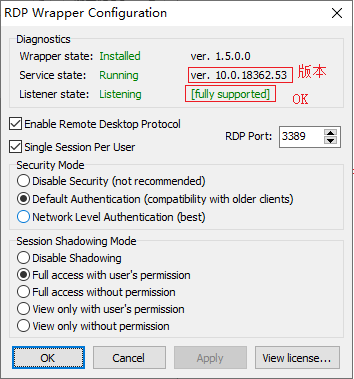
ps:不配置第2步,或者版本不对的效果👇
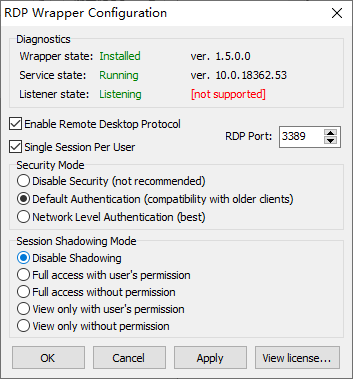
4. 执行:RDPCheck.exe 检测是否破解成功
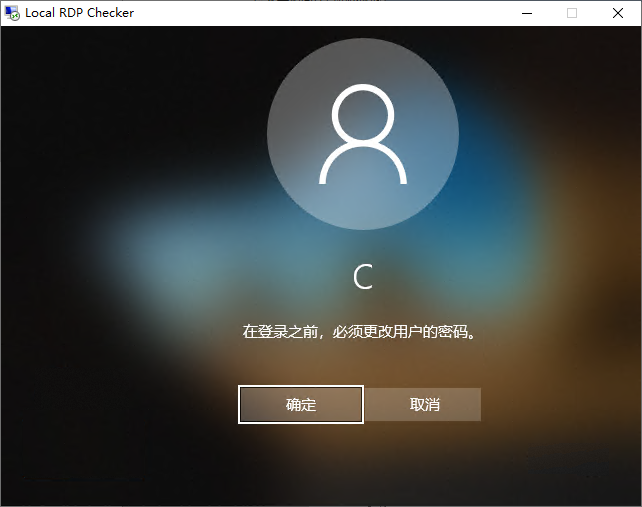
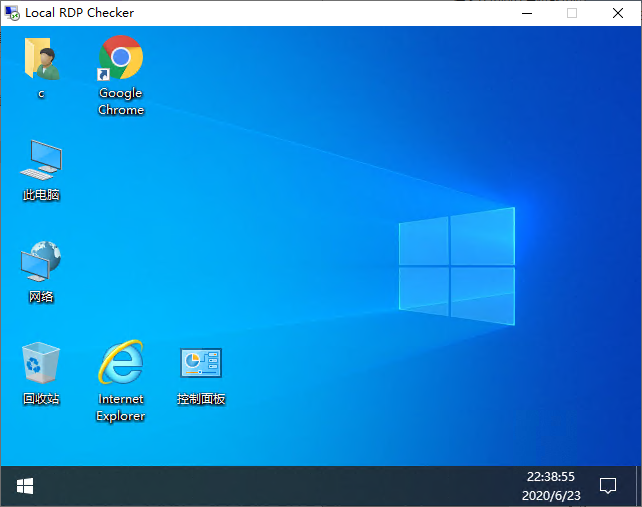
对于已经全部绿色了,但提示“访问拒绝”的,应该是用了当前的用户(相同用户)登录了。
PS:启动RDPConf.exe 前要 重启 “远程桌面服务”:Remote Desktop Services 如图👇

6.测试远程登录
快速打开远程登录窗口:win+r >>> 输入:mstsc
多用户远程同时登录内网机测试效果:👇
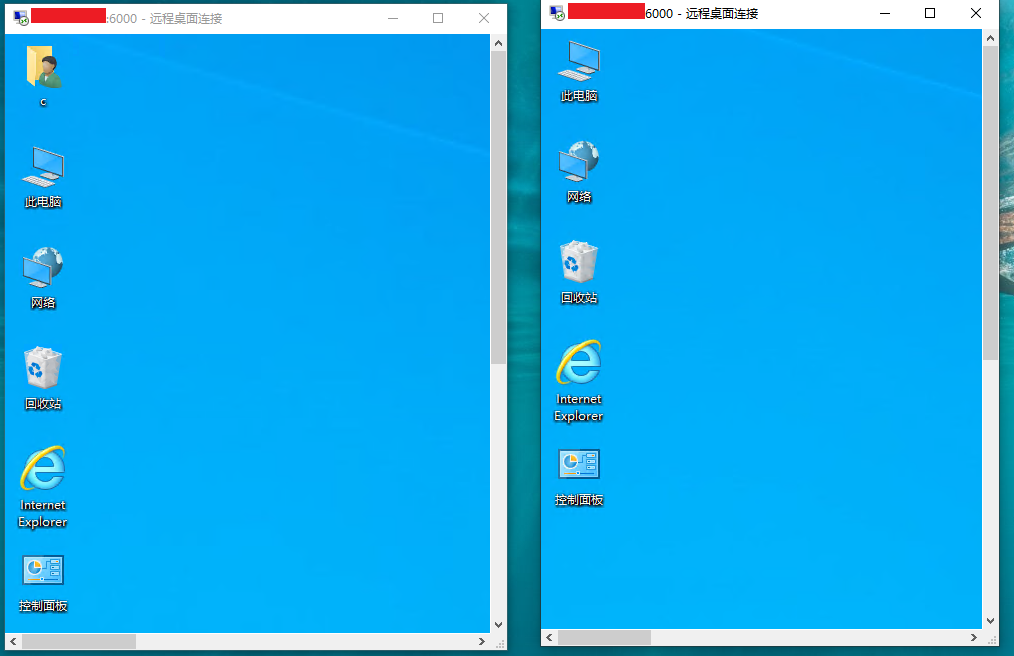
最后附上不同版本的rdpwrap.ini的配置信息:
https://gitee.com/RDNGL/rdpwrap
https://raw.githubusercontent.com/saurav-biswas/rdpwrap-1/master/res/rdpwrap.ini
后面纯属扯淡,可以不看。
四、拓展学习
到目前为止,多用户同时远程登录内网机已完成。
扩展其应用:内网穿透后,外网可以访问内网,内网的服务可以被互联网访问,也即是可以在内网发布web服务,ftp服务等等--内网穿透的应用。
外网可以远程连接内网机器,多个人可以同时使用一台电脑。
拿着一台可以联网的笔记本便可以拥有巨大的计算资源。
延伸为云计算:
趋势:现在很多东西都开始“云”化,这也是未来的发展方向。未来的趋势:不需要再买固定配置的电脑,升级不仅麻烦,而且还不方便携带。未来只需要购买连接器设备,再开个云计算机服务,随时随地升级配置,便可拥有巨大的计算资源。
"云"趋势带来的影响:硬件配置将面临企业集中式采购,而零售数量下降。好像扯远了……
到目前为止全部讲完了……
学习会让人视野开阔,站在顶端才能仰望未来。
转载请指明出处:https://www.cnblogs.com/dennyLee2025/p/13168408.html
请在 留言区提醒 或 关注公众号获取最新内幕信息
IDEA激活码等更多免费资源等你来拿👇